
Mundarija:
- 1 -qadam: Kontseptsiya, ulanish va komponentlar
- 2 -qadam: Arduino IDE -ni ishga tushiring
- 3 -qadam: harorat sensori, LED va PIRni ulash
- 4 -qadam: Bulutli veb -serverni sozlash
- 5 -qadam: Ma'lumotlar bazasini harorat ma'lumotlarini saqlash uchun sozlash
- 6 -qadam: "Harorat" jadvalini yarating
- 7 -qadam: Harorat sensori eskizini ESP8266 -ga yuklang
- 8 -qadam: Harorat va harakat sensori
- 9 -qadam: HomeKit uchun HomeBridge -ni Raspberry Pi -ga o'rnating (ixtiyoriy)
- 10 -qadam: Homebridge -ni iPhone -ga ulash
- 11 -qadam: Uy ko'prigingizni orqa fonda ishga tushiring
- Muallif John Day [email protected].
- Public 2024-01-30 13:28.
- Oxirgi o'zgartirilgan 2025-01-23 15:14.
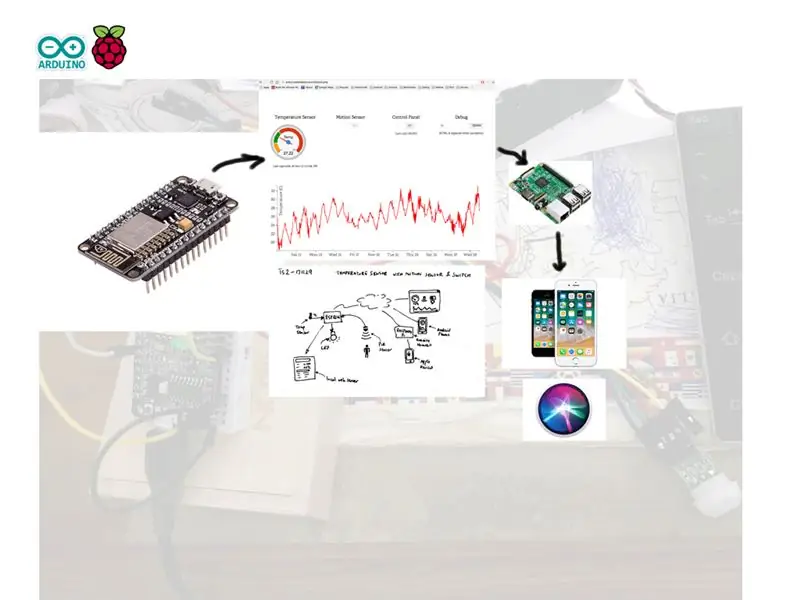
Men Instructables -dagi ko'plab IoT loyihalaridan ilhomlandim, shuning uchun men o'rganish jarayonida tegishli bo'lgan foydali ilovalarni birlashtirishga harakat qilaman. IoT harorat sensori bilan bog'liq oldingi ko'rsatmalarni kengaytmasi sifatida men quyi tizimga ko'proq imkoniyatlarni qo'shdim. Qo'shimcha funktsiyalar quyidagilar:
- Vaqt olish uchun NTP ulanishi
- LEDni masofadan boshqarish mumkin
- Harakatni aniqlash uchun PIR sensori
- "Uy" iPhone -ga ulanishga ruxsat berish uchun Raspberry PI -ga ulangan homekit.
1 -qadam: Kontseptsiya, ulanish va komponentlar
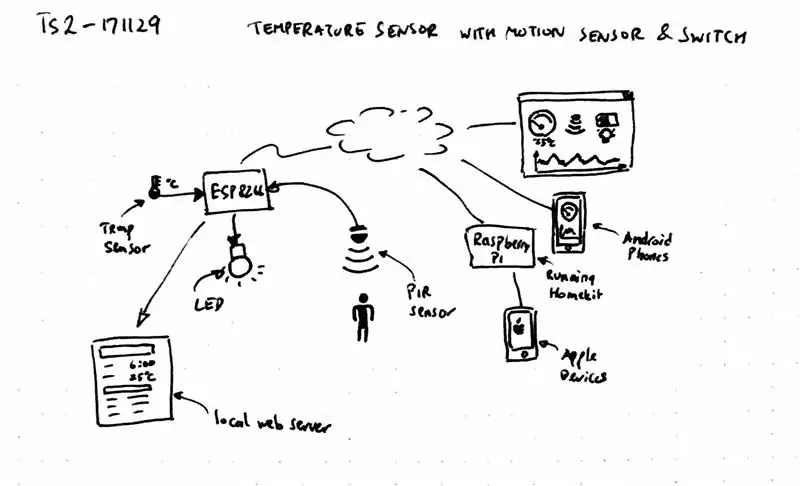
Yuqorida ko'rsatilgan kontseptsiya, agar kimdir uyda bo'lsa, harakatni aniqlashning qo'shimcha qobiliyati bilan masofadan turib haroratni kuzatishga ruxsat berish va LED orqali xabar berishga ruxsat berish. Qurilmaga mahalliy tarmoqdan yoki masofadan turib veb -server orqali kirish mumkin. Siz iPhone "Uy" ilovasiga ulanish uchun malina pirogini (ixtiyoriy) Homekit aksessuari bilan ulashingiz mumkin.
Oldingi versiyada bo'lgani kabi, ushbu loyihada quyidagi komponentlar talab qilinadi, iltimos, quyidagi havola sheriklik havolasi ekanligini unutmang, agar siz o'z hissangizni qo'shishni xohlamasangiz, to'g'ridan -to'g'ri kiring.
- NodeMcu Lua ESP8266 ishlab chiqarish kartasi. Men o'zimni Banggooddan olaman.
- LM35 harorat sensori
- PIR sensori
- LED
- Prototip taxtasi
- Arduino IDE
- PHP server skriptlari yoqilgan ishlaydigan veb -server
- Raspberry pi (ixtiyoriy)
2 -qadam: Arduino IDE -ni ishga tushiring
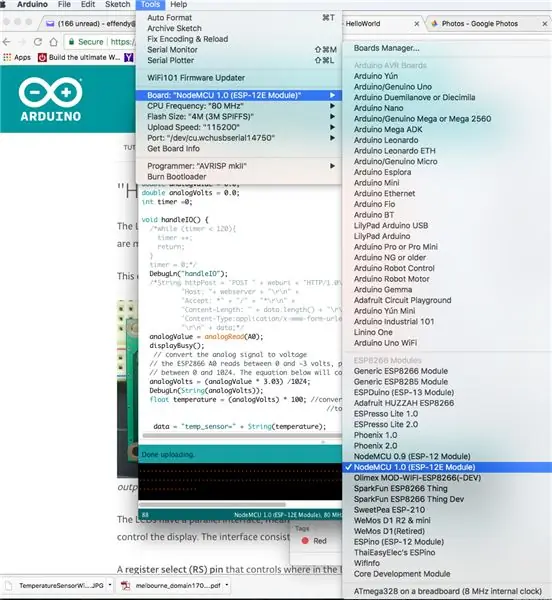
Bu qadam haqida batafsil ma'lumot olish uchun iltimos, ESP8266 bilan jihozlangan IoT harorat sensori 2 -qadamini ko'ring.
3 -qadam: harorat sensori, LED va PIRni ulash


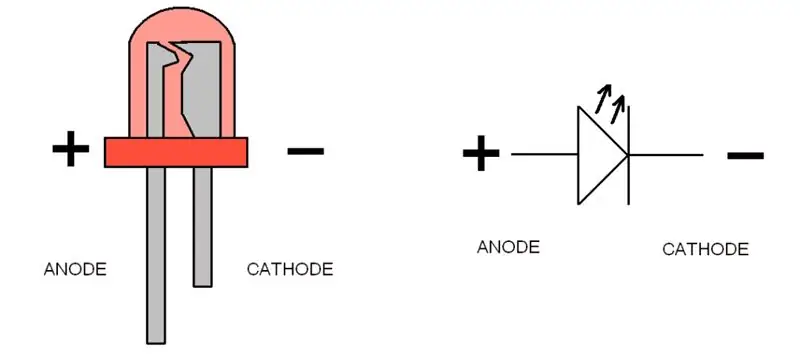
LM35 harorat sensori 3 oyoqli, birinchi oyog'i VCC, siz uni 3,3V ga ulashingiz mumkin (ESP8266 platasining chiqishi 3,3V). O'rta oyoq - Vout (bu erda harorat o'qiladi, uni ESP8266 pinli AD0 analogli ulanishga ulashingiz mumkin, u rasmda ko'rsatilgandek taxtaning yuqori o'ng tomonida joylashgan. O'ng oyoq esa shunday bo'lishi kerak) erga ulangan.
PIR sensori 3 ta oyoqdan iborat, siz oyog'ining yonidagi PCBda kichik + +0 belgisini ko'rishingiz mumkin. Shunday qilib, "+" ni 3.3V ga, "-" ni erga va o'rta pinni "0" ni ESP8266 D6 piniga ulang.
LEDning faqat 2 ta oyog'i bor edi, "+" (anod), uzunroq oyog'i uni E5866 d5 piniga ulaydi va "-" (katod) qisqa oyoqlari erga (GND) ulangan bo'lishi kerak.
4 -qadam: Bulutli veb -serverni sozlash
Bu qadam uchun ma'lum bir taxmin bor:
Sizda tegishli domenda joylashtirilgan ishlaydigan veb -server mavjud. Siz FileZilla yoki boshqa FTP dasturi yordamida fayllarni FTP orqali veb -serveringizga o'tkazishni yaxshi bilasiz.
Veb -saytingizning ildiziga biriktirilgan zip faylini yuklang. Keling, ushbu mashq uchun sizning veb -saytingiz "https://arduinotestbed.com" deb faraz qilaylik.
Barcha fayllar veb -serverning ildizida joylashgan deb taxmin qilinadi, agar siz uni boshqa papkada saqlasangiz, ArduinoData3.php faylida ham, Arduino eskizida ham fayl o'rnini moslang. Agar ishonchingiz komil bo'lmasa, menga xabar bering va men qo'limdan kelgancha yordam berishga harakat qilaman.
5 -qadam: Ma'lumotlar bazasini harorat ma'lumotlarini saqlash uchun sozlash
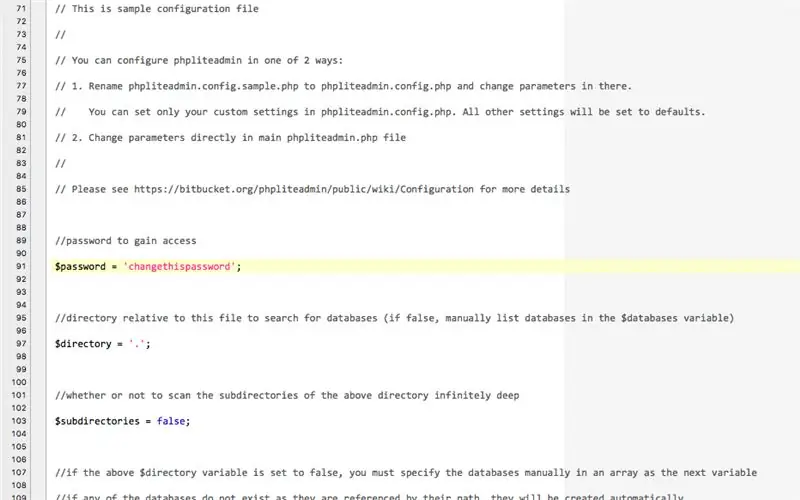
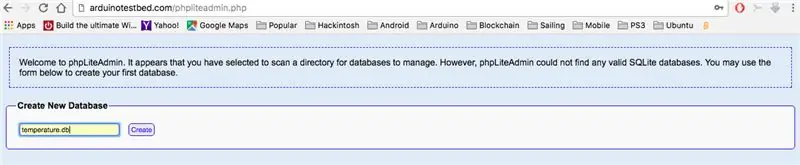
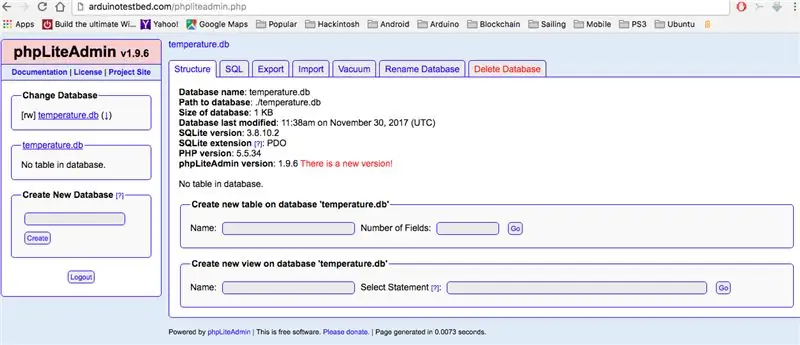
Biz ushbu mashq uchun sqllite ma'lumotlar bazasidan foydalanamiz. Sqllite - bu faylni talab qiladigan, ma'lumotlar bazasi, serverni talab qilmaydi. Ma'lumotlar bazasi mahalliy veb -serveringizda joylashgan. Agar siz xavfsizlik haqida qayg'urayotgan bo'lsangiz, kodni mysql yoki MSSQL kabi mos ma'lumotlar bazasi serveridan foydalanish uchun o'zgartirishingiz kerak.
Ishni boshlashdan oldin phpliteadmin.php faylida joylashgan ma'lumotlar bazasi parolini o'zgartirish kerak. Shunday qilib, ushbu faylni veb -serveringizda oching va 91 -qatordagi parol ma'lumotlarini kerakli parolga o'zgartiring.
Keyin veb -serveringizda phpliteadmin.php -ga ishora qiling. Bizning misolimizdan oldin https://arduinotestbed.com/phpliteadmin.php manzilini ko'rsatishingiz kerak.
Serverda ma'lumotlar bazasi yo'qligi sababli sizga ma'lumotlar bazasini yaratish uchun ekran ko'rsatiladi. Ma'lumotlar bazasini kiritish maydoniga "temperatur.db" kiriting va "Yaratish" tugmasini bosing. Keyin ma'lumotlar bazasi muvaffaqiyatli yaratiladi. Bu vaqtda ma'lumotlar bazasi hali ham bo'sh, shuning uchun ma'lumotlarni joylashtirish uchun ma'lumotlar bazasi jadvalining tuzilishini yaratish uchun sizga sql skript kerak bo'ladi.
6 -qadam: "Harorat" jadvalini yarating
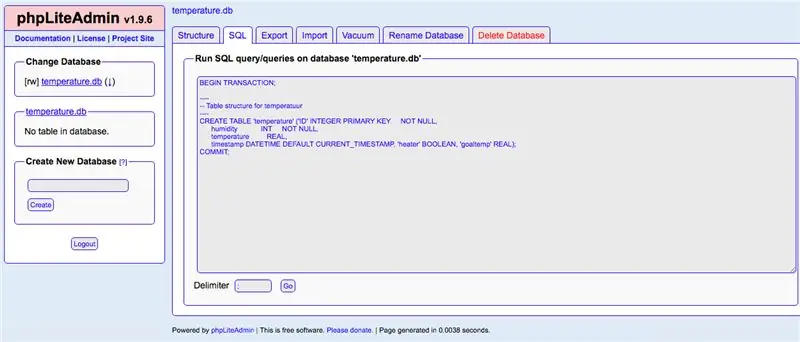
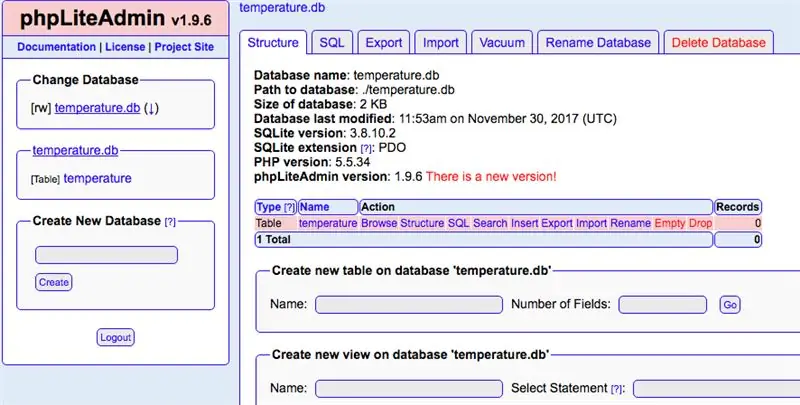
Jadvalni yaratish uchun "SQL" yorlig'ini bosing va quyidagi sql so'roviga joylashtiring.
O'tkazmani boshlang;
-----Harorat uchun jadval tuzilishi ---- "JADVAT" haroratini yaratish ("ID" BOSHCHA KALIT NULL emas, namlik INT NULL emas, harorat REAL, vaqt tamg'asi DATETIME DEFAULT CURRENT_TIMESTAMP, "BOOLEAN", "goaltemp" isitgichi) HAQIQIY); QOMITA;
Keyin pastki qismidagi "O'tish" tugmasini bosing. Jadval muvaffaqiyatli tuzilishi kerak.
Agar siz sahifani yangilasangiz, chapdagi temperatur.db ma'lumotlar bazasi ostidagi "harorat" jadvalini ko'rishingiz kerak. Agar siz hali ham ma'lumotlar bo'lmasa, harorat jadvalini bosing.
Endi bizda ma'lumotlar bazasi yaratildi, siz quyidagi urlga ishora qilishingiz mumkin
arduinotestbed.com/ArduinoData3.php
Siz LEDni yoqish uchun qo'g'irchoq ma'lumotlarini, harakat sensori va boshqaruv panelini ko'rsatadigan haroratni ko'rasiz. Grafikning pastki qismi hali ham bo'sh qoladi, chunki ma'lumotlar yo'q.
7 -qadam: Harorat sensori eskizini ESP8266 -ga yuklang
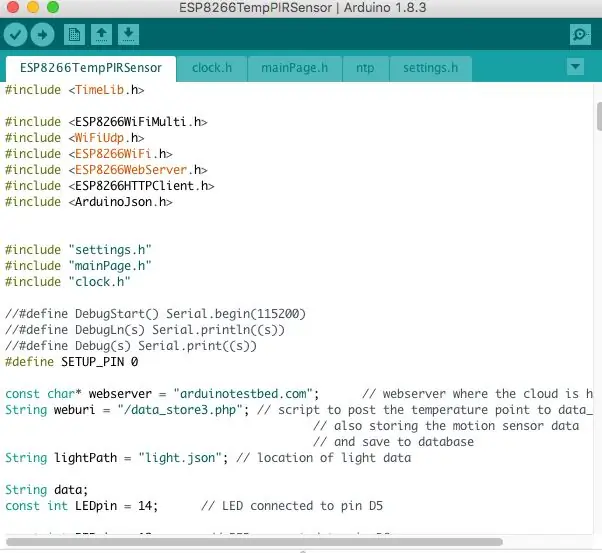
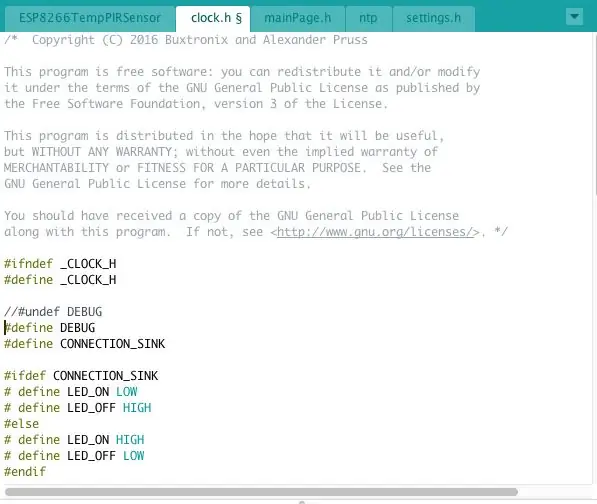
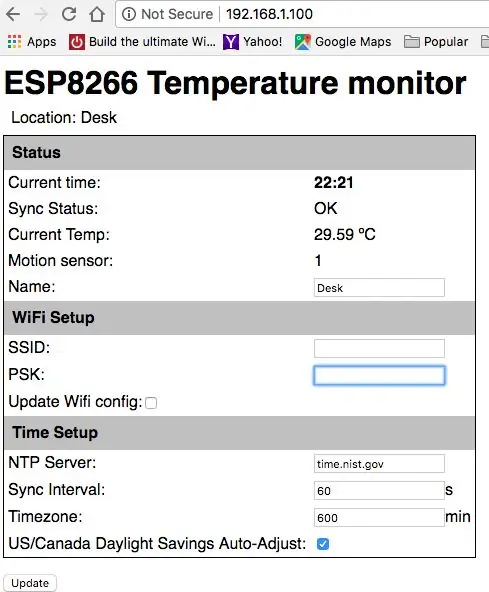
Endi barcha biriktirilgan faylni nusxalash va "ESP8266TempPIRSensor.ino" ni ochish Arduino interfeysi siz uchun papkani yaratadi. Qolgan fayllarni Arduino interfeysi tomonidan yaratilgan yangi papkaga o'tkazing.
Agar kerak bo'lsa, ko'rsatilgan veb -serverni va data_store3.php faylining joylashishini o'zgartiring. Keyin eskizni ESP8266 -ga yuklang.
Agar hamma narsa yaxshi bo'lsa, u muvaffaqiyatli yuklanishi kerak va ESP birinchi marta AP rejimiga o'tadi. Ulanish uchun siz noutbuk yoki mobil telefondan foydalanishingiz mumkin. Siz "ESP-TEMP" nomi bilan APni topa olishingiz kerak.- Mobil telefoningiz noutbukidan foydalanib, ESP-TEMP-ga ulanishga harakat qiling- IP-manzilingiz nima ekanligini bilib oling. Windows -da "ipconfig" buyrug'i yoki Linux yoki mac -da "ifconfig" buyrug'i. -Agar siz iPhone ishlatayotgan bo'lsangiz, ulangan ESP-TEMP yonidagi i tugmasini bosing-Brauzeringizni oching va ESP-TEMP-ga ishora qiling, agar sizga 192.168.4.10 ip sifatida tayinlangan bo'lsa, ESP-TEMP. 192.168.4.1 IP -ga ega, shuning uchun siz https://192.168.4.1 saytiga o'tishingiz mumkin va sizga wifi router ssid va psk kalitini kiritishingiz mumkin bo'lgan sozlash sahifasi ko'rsatiladi. Agar siz ikkalasini ham kiritgan bo'lsangiz va "Wifi konfiguratsiyasini yangilash" katagiga belgi qo'ying, sozlamani ESP8266 -ga yangilash uchun "yangilash" tugmasini bosing.
Agar siz ketma -ket monitorda disk raskadrovka rejimini yoqmoqchi bo'lsangiz, unga izoh qoldirmasligingiz kerak bo'ladi
#DEBUGni aniqlang
soatidagi chiziq.h va sharh berdi
//#undef xato
chiziq keyin Tools-> Serial monitor-ni bosing. Ketma -ket monitor oynasi sizga Wi -Fi ulanish jarayonini ko'rsatadi va ESP8266 mahalliy IP -manzilini ko'rsatadi. Harorat ko'rsatkichi o'qilganda ichki ko'k LED bir marta yonadi. Harakat aniqlanganda ham yonadi.
8 -qadam: Harorat va harakat sensori
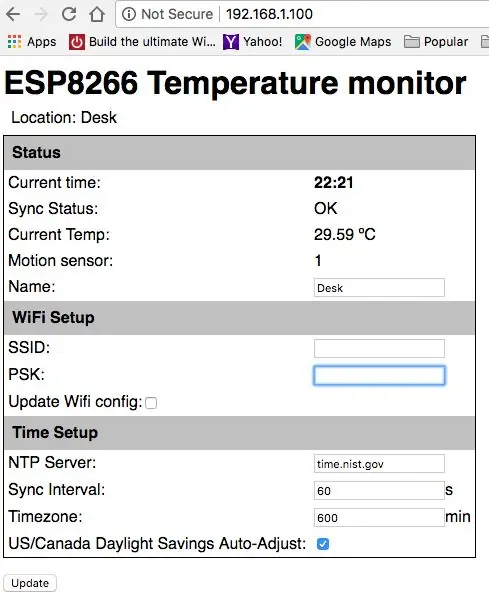
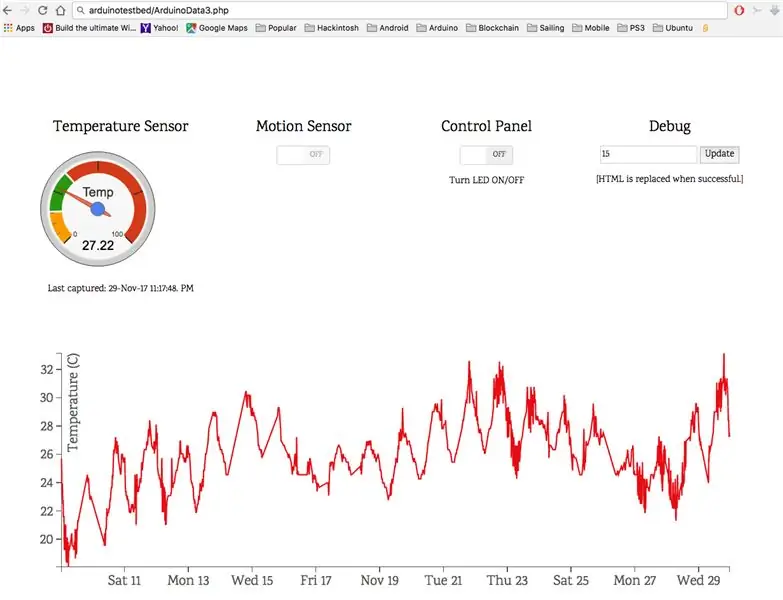
Endi siz ESP8266 mahalliy veb -serveriga yana bir bor ishora qilishingiz kerak. Va bu vaqt, harorat va harakat sensori ko'rsatadi.
Endi siz tashqi veb -serveringizga ishora qilishingiz mumkin, bu misolda
LEDni almashtirish uchun boshqaruv paneli ostidagi tugmani suring. Men buni ishdan uyga qaytayotganimda bolalarimga xabar berish uchun ishlataman.
Harakat sensori har soniyada yangilanadi, shuning uchun harakat aniqlanganmi yoki yo'qligini bilish uchun sahifani tez -tez yangilab turish kerak bo'ladi. Hozirgi vaqtda avtomatik yangilanish 60 sekundga o'rnatilgan. Harorat har ikki daqiqada o'qiladi, lekin siz buni o'zingizga mos vaqtga sozlashingiz mumkin.
Tabriklaymiz, agar siz shu paytgacha erishgan bo'lsangiz !!, o'zingizni orqangizdan silang va ijodingizdan zavqlaning. Keyingi qadam ixtiyoriy, faqat agar siz LEDni boshqarishni va haroratni, shuningdek Apple qurilmalaridagi harakat sensori kuzatishni xohlasangiz.
9 -qadam: HomeKit uchun HomeBridge -ni Raspberry Pi -ga o'rnating (ixtiyoriy)

Menga GalenW1 ko'rsatmalari ilhom berdi, bu menga HomeBridge haqida ko'p narsalarni bilib olishga imkon beradi.
HomeKit uchun HomeBridge -ni Raspberry Pi -ga o'rnatish uchun siz quyidagi ko'rsatmalardan foydalanishingiz mumkin
github.com/nfarina/homebridge
HomeBridge sizga Iphone -dagi Uy ilovasini oldingi qadamlarda qurilgan sensorlarga ulash imkonini beradi.
HomeBridge -ni o'rnatganingizdan so'ng, siz bir nechta plaginlarni o'rnatishingiz kerak:
- Harorat sensori
- Harakat sensori
- O'tish
sudo npm install -g homebridge-http-harorat
sudo npm install -g homebridge -MotionSensor
sudo npm install -g homebridge-http-simple-switch
Plagin o'rnatilgandan so'ng, quyida joylashgan config.json faylini sozlashingiz kerak bo'ladi
sudo vi /home/pi/.homebridge/config.json
config.json faylining mazmunini quyida ko'rsatilgan tarzda sozlashingiz mumkin, iltimos, url to'g'ri manzilga ishora qilganiga ishonch hosil qiling.
10 -qadam: Homebridge -ni iPhone -ga ulash
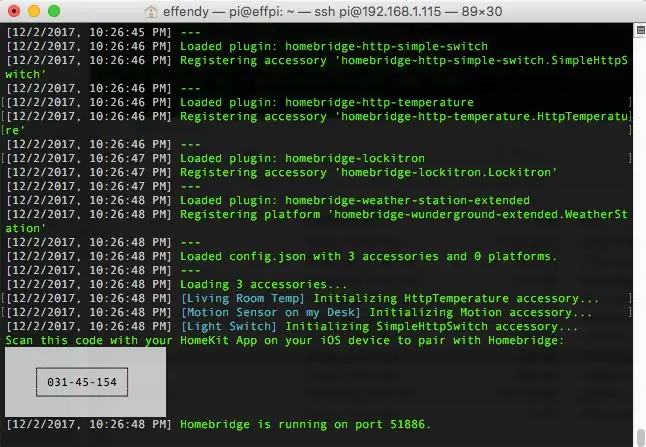
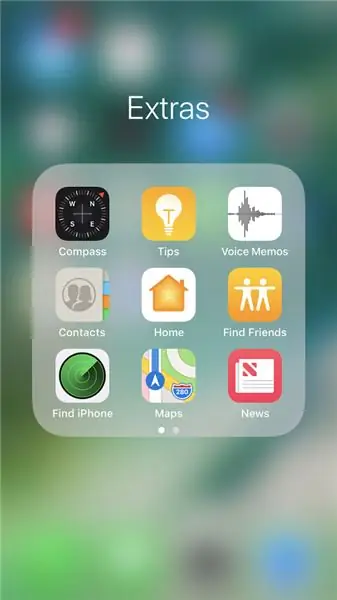
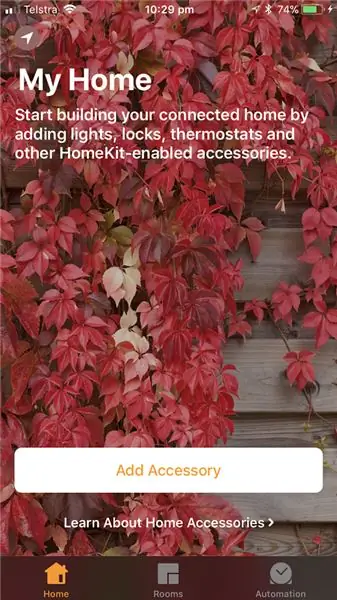
Endi barcha aksessuarlar konfiguratsiya qilingan, siz quyidagi buyruq yordamida homebridge -ni ishga tushirishingiz mumkin
uy ko'prigi
Siz ekranni yuqoridagi kabi ko'rishingiz kerak. Homebridge -ni uy to'plamingizga qo'shish uchun siz quyidagi bosqichni bajarishingiz mumkin.
- Endi "Uy" ilovasini iPhone -da ishga tushiring
- "Aksessuarlar qo'shish" tugmasini bosing
- kodni skanerlash uchun sizga ekran ko'rsatiladi, siz Raspberry Pi ekranidan kodni skanerlash yoki qo'lda kodni qo'shish uchun telefon kamerangizdan foydalanishingiz mumkin.
E'tibor bering, Iphone ham, Raspberry Pi ham ishlashi uchun bitta simsiz routerda bo'lishi kerak.
- Ulangach, sizga aksessuaringiz sertifikatlanmaganligi ko'rsatiladigan ekran keladi, davom etish uchun "Baribir qo'shish" tugmasini bosing.
- Sizda har bir aksessuarni sozlash imkoniyati bo'ladi, bu holda bizda yorug'lik tugmasi, harakat sensori va harorat sensori mavjud.
- Yakuniy ekranda sizga ulangan barcha aksessuarlar ko'rsatiladi.
U ulangandan so'ng siz harakat sensori, haroratni tekshirish va chiroqni yoqish va o'chirish uchun Siri -dan foydalanishingiz mumkin.
11 -qadam: Uy ko'prigingizni orqa fonda ishga tushiring
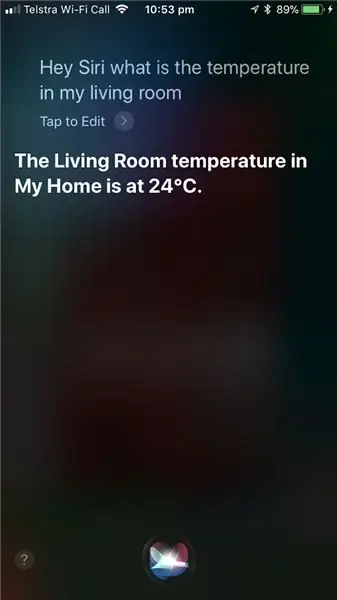
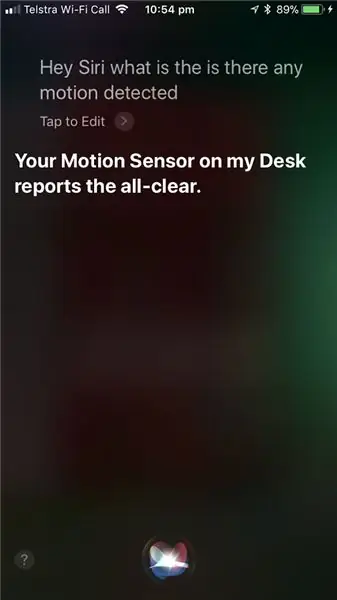
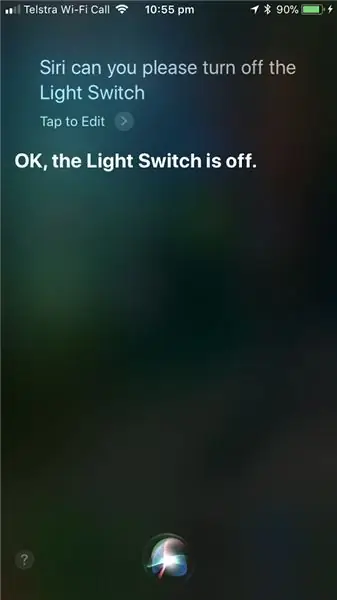
Tabriklayman !! siz qildingiz. Bonus sifatida, siz quyidagi buyruq yordamida homebridge -ni orqa fonda boshqarishingiz mumkin:
homebridge va
Endi siz Siri bilan vaqt o'tkazishingiz va o'zingizning mehnatingizdan bahramand bo'lishingiz mumkin.
Buni oxirigacha kuzatganingiz uchun tashakkur. Agar sizga bu yoqsa, ba'zi sharhlaringizni qoldiring yoki menga ovoz bering.
Tavsiya:
IoT- Ubidots- ESP32+uzoq masofali simsiz tebranish va harorat sensori: 7 qadam

IoT- Ubidots- ESP32+simsiz masofadan tebranish va harorat sensori: tebranish-bu chindan ham motorli gadjetlardagi mashinalar va tarkibiy qismlarning harakatlanishi yoki tebranishi. Sanoat tizimidagi tebranish muammoning alomati yoki sababi bo'lishi mumkin yoki u kundalik ish bilan bog'liq bo'lishi mumkin. Masalan, oskiy
IoT uzoq masofali simsiz harorat va namlik sensori ma'lumotlarini Google jadvaliga yuborish: 39 qadam

IoT uzoq masofali simsiz harorat va namlik sensori ma'lumotlarini Google jadvaliga yuborish: biz bu erda NCD harorat va namlik sensori ishlatamiz, lekin har qanday ncd mahsuloti uchun qadamlar teng bo'lib qoladi, shuning uchun agar sizda boshqa ncd simsiz sensorlar bo'lsa, kuzatib boring. yonida. Ushbu matnni to'xtatish orqali siz
MQTT yordamida simsiz harorat sensori bilan AWS IoT -ni ishga tushirish: 8 qadam

MWTT yordamida simsiz harorat sensori bilan AWS IoT -ni ishga tushirish: Avvalgi ko'rsatmalarda biz Azure, Ubidots, ThingSpeak, Losant va boshqalar kabi turli xil bulutli platformalardan o'tganmiz. barcha bulutli platformalar. Batafsil ma'lumot uchun
ESP8266 bilan IoT harorat sensori: 6 qadam (rasmlar bilan)

ESP8266 bilan IoT harorat sensori: Men Wi -Fi orqali kuzatiladigan harorat sensori yaratishga ilhom oldim. Bu loyiha yangi emas, lekin men xavfsizlik uchun oraliq qatlamga ega bo'lish va routerda portni IoT qurilmasiga ochmaslik g'oyasini yaxshi ko'raman
Chiroqdan ESP8266 va MQTT bilan harakat sensori: 5 qadam (rasmlar bilan)

Chiroqdan ESP8266 va MQTT bilan harakat sensori: Men bu xabarda quyida keltirilgan narsalarni taqdim qilardim: chiroqni portativ akkumulyator bilan ishlaydigan yorug'lik qilish uchun cheklovchi tokni o'tkazish kerak, va LEDni MQTT orqali ESP8266 yordamida xiralashtirish. va qanday qilib qisqacha tushuntirish
